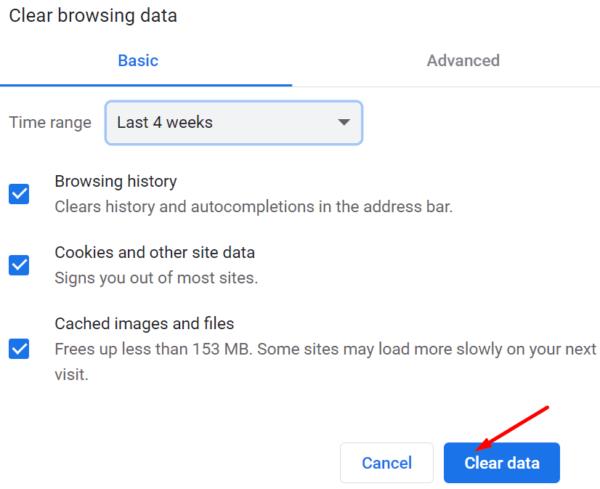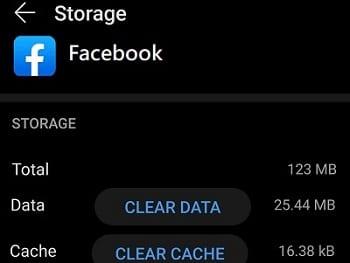Facebook on erinomainen sosiaalisen median alusta yritysten edistämiseen. Yrittäjät voivat luoda yrityssivun mainostaakseen palveluitaan ja kutsuakseen ihmisiä oppimaan lisää yrityksestään. Mutta joskus, kun yrität vierailla yrityksen sivulla, saatat saada virheilmoituksen, jonka mukaan tietojen noutamisessa tapahtui virhe. Katsotaanpa, mitä voit tehdä tämän ongelman ratkaisemiseksi.
Kuinka korjaan virheen haettaessa tietoja Facebookissa?
- Kirjaudu ulos Facebookista. Ensinnäkin yritä kirjautua ulos tililtäsi. Sulje sitten sovellus tai selain, odota muutama sekunti ja kirjaudu takaisin sisään. Tarkista, onko virhe poistunut.
- Tyhjennä selaimen välimuisti ja evästeet . Jos kirjaudut FB-tilillesi verkkoselaimella, välimuistin ja evästeiden tyhjentäminen voi auttaa korjaamaan ongelman.
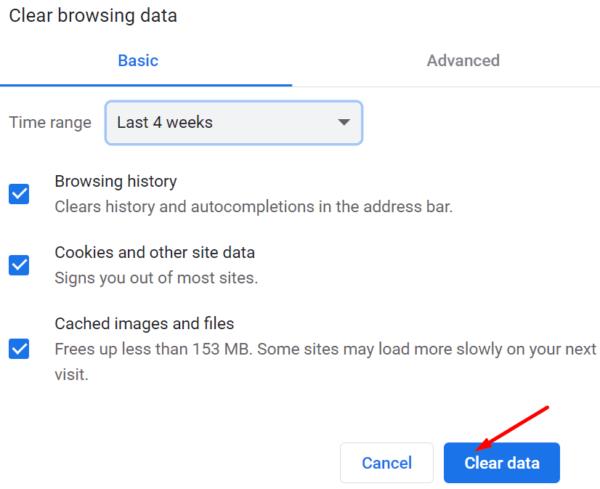
- Poista laajennukset käytöstä . Jos käytät mainosten estäjiä tai tietosuojalaajennuksia, ne saattavat häiritä Facebookin skriptejä ja laukaista virheilmoituksen tietojen haussa.
- Päivitä selaimesi . Tarkista, onko saatavilla uudempaa selainversiota ja asenna se koneellesi.
- Tyhjennä Facebook-sovelluksesi välimuisti . Jos käytät Facebookin mobiilisovellusta, siirry kohtaan Asetukset , valitse Sovellukset , siirry kohtaan Kaikki sovellukset ja napauta Facebook . Siirry Tallennustilaan ja paina Tyhjennä välimuisti -painiketta. Käynnistä terminaali uudelleen ja yritä uudelleen.
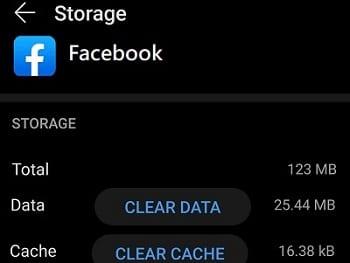
- Päivitä tai asenna sovellus uudelleen . Jos käytät Facebook-sovellusta, tarkista, onko uudempi sovellusversio saatavilla. Asenna se ja käynnistä laite uudelleen. Jos ongelma jatkuu, poista sovellus ja asenna se uudelleen.
- Käytä toista yhteyttä . Varmista, että verkkoyhteytesi on vakaa. Jos mahdollista, vaihda toiseen yhteyteen ja testaa, jos huomaat parannuksia.
- Käytä toista laitetta . Kirjaudu Facebook-tilillesi toisella laitteella ja tarkista, jatkuuko virhe.
Johtopäätös
Jos et voi vierailla tietyllä Facebook-sivulla, koska tietoja haettaessa tapahtui virhe, kirjaudu ulos tilistäsi ja kirjaudu sitten takaisin sisään luodaksesi uuden palvelinyhteyden. Päivitä sitten selaimesi, tyhjennä välimuisti ja poista laajennukset käytöstä. Jos käytät mobiilisovellusta, päivitä sovellus ja tyhjennä välimuisti. Auttoivatko nämä vianetsintäehdotukset sinua korjaamaan ongelman? Jaa palautteesi alla olevissa kommenteissa.